[JAVA] Étapes pour configurer Jenkins sur votre Mac local, créer une tâche et réussir
Aperçu
La procédure pour configurer jenkins sur le mac local, exécuter une tâche et réussir est décrite ci-dessous.
procédure
Installez Java
- La vérification de la version Java a été exécutée avec la commande suivante
java -version
- Comme Java était déjà installé, la version Java était affichée comme indiqué ci-dessous.
openjdk version "14.0.2" 2020-07-14
OpenJDK Runtime Environment (build 14.0.2+12-46)
OpenJDK 64-Bit Server VM (build 14.0.2+12-46, mixed mode, sharing)
Installation Homebrew
- Vérifiez la version de Homebrew avec la commande suivante
brew -v
- Puisque Homebrew était déjà installé, la version de Homebrew était affichée comme ci-dessous.
Homebrew 2.4.13
Homebrew/homebrew-core (git revision b022a; last commit 2020-08-26)
Homebrew/homebrew-cask (git revision 408c61; last commit 2020-08-26)
Installation de Jenkins
- Exécutez la commande suivante pour installer jenkins
brew install jenkins
Démarrez Jenkins
- Exécutez la commande suivante pour démarrer jenkins
brew services start jenkins
Paramètres par défaut de Jenkins
- Pour accéder à l'écran de configuration de jenkins, ouvrez d'abord le fichier de configuration avec la commande suivante et remplacez le numéro de port par un nombre arbitraire.
vim /usr/local/Cellar/jenkins/2.258/homebrew.mxcl.jenkins.plist
- Après cela, accédez à l'URL suivante et confirmez que l'écran de configuration est affiché.
http://localhost:20000/
- Un mot de passe vous sera demandé sur le premier écran, mais j'ai ouvert le chemin sur cet écran et je l'ai obtenu. La commande utilisée ci-dessous
vim /Users/owner/.jenkins/secrets/initialAdminPassword
Créer un nouvel emploi
- Créé en construisant un projet freestyle avec le nom
java_compile_and_run
Créer un fichier java
- Le code est comme suit
public class Main{
public static void main(String[] args){
System.out.println("Hello World");
}
}
Créer un script shell
- Créé avec un code comme ci-dessous
#Passer à la hiérarchie avec le code source
cd /Users/owner/work/study
# Main.Compiler le fichier java
javac Main.java
#Exécution du programme
java Main
Exécuter la construction
- Exécution du travail créé
- L'écran de sortie de la console en cas de succès est le suivant
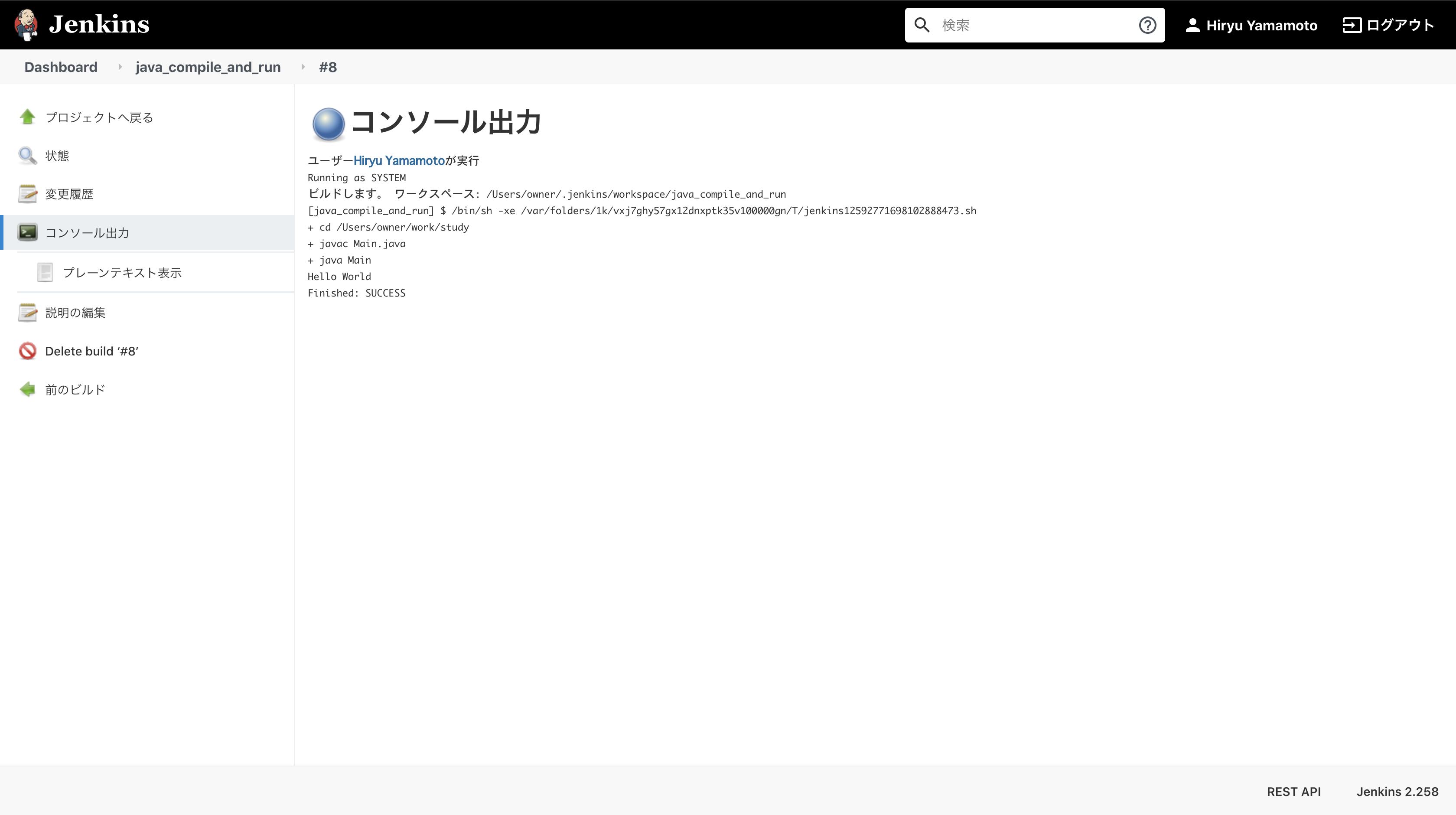
Site de référence
- https://it-rev-env.com/mac_in_jenkins_install/
- https://qiita.com/shirasaya0201/items/863a05117c934856e532
- https://qiita.com/enuesutea/items/45527625362e5f3cc17b
- https://qiita.com/fftcy-sttkm/items/d6616d7b6f8a4a58dfe4
- https://qiita.com/makoto_kw/items/cbe93d4ebbc35f3b43fd
- https://qiita.com/beliefarrow/items/6862b4a6726fc3b24944
- https://eng-entrance.com/jenkins-use
- https://qiita.com/yuuman/items/622347f86e444b8218b3
- https://techacademy.jp/magazine/17597
Recommended Posts